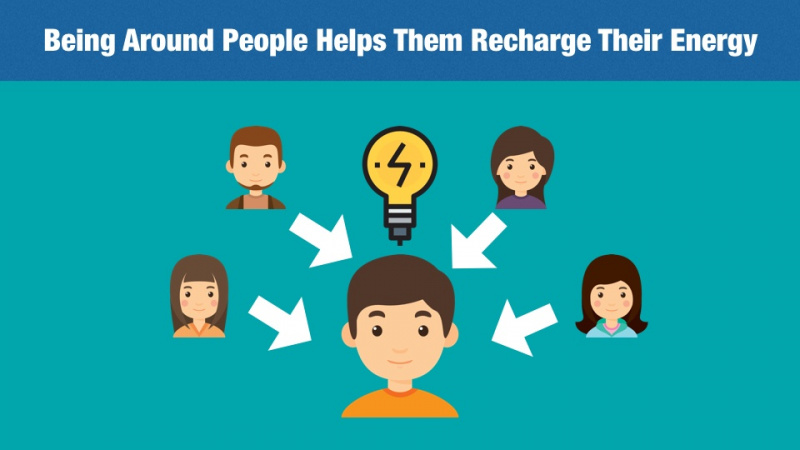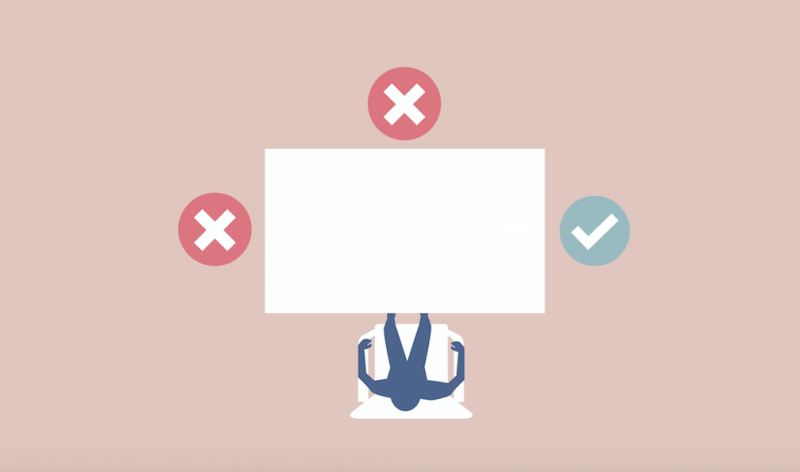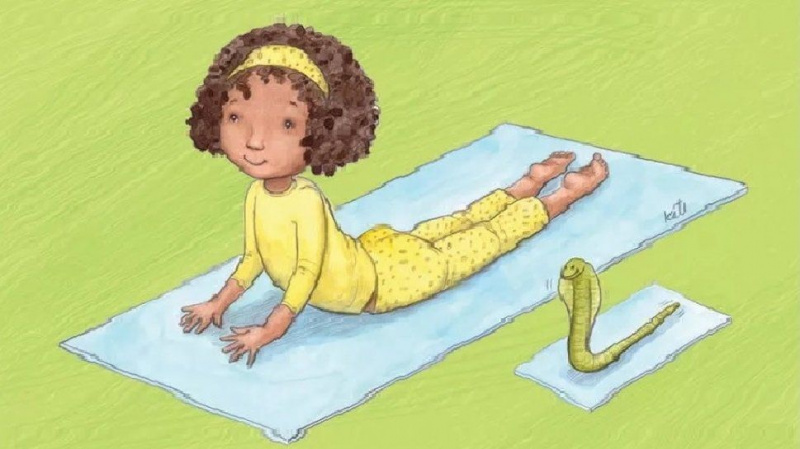これを読まないとおそらく決してわからないSpotifyのヒントとコツ
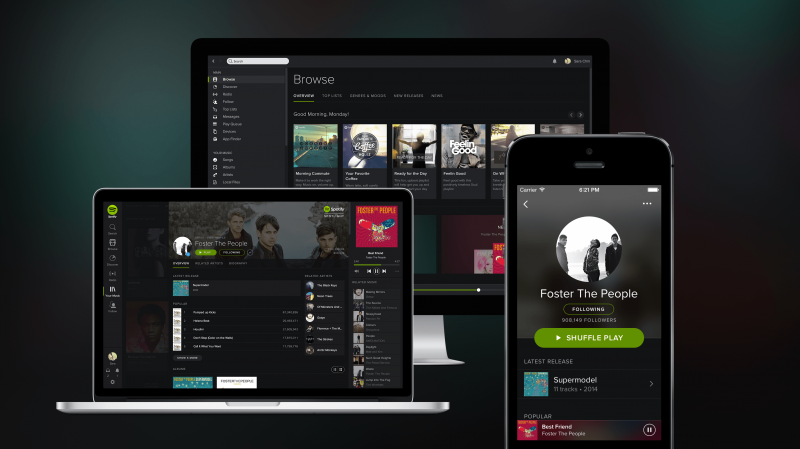
Spotifyは、4,000万人以上のアクティブユーザーを抱える世界最大のストリーミングサービスの1つになりました。すでに2000万曲の巨大なカタログに毎日約2万曲が追加されています。今すぐ音楽を聴くための最良の方法を伝えています。これらのSpotifyのヒントとコツを使用して、エクスペリエンスをさらに向上させてください。
1.プレイリストをフォルダに整理します

Spotifyをしばらく使用している場合は、サイドバーに膨大な数のプレイリストが蓄積されている可能性があります。フォルダは、曲を並べ替えて、音楽をきれいに保つのに役立ちます見て。フォルダーを使用すると、フォルダー内のすべてのプレイリストを聞くことができるため、使用する必要のある機能がさらに増えます。
フォルダを作成するには、[ファイル]> [新しいプレイリストフォルダ]に移動するか、キーボードショートカットのControl + Shift + N(Macの場合はCommand + Shift + N)を使用します。
2.-という名前の空のプレイリストを作成して、仕切りを作成します

たくさんのプレイリストをふるいにかけて、それらを分離したいと思ったことはありませんか?解決策は簡単です。 -という新しい空のプレイリストを作成するだけで、Spotifyが仕切りを作成します。このヒントは、プレイリスト領域を整理してナビゲートしやすくするための優れた方法です。
3.Spotifyのオーディオビジュアライザーを使用します

この小さなイースターエッグは、音楽を聴きながら変化し進化する視覚要素を追加します。検索バーにspotify:app:visualizerと入力するだけで、アプリに移動できます。ページのトップバーでさまざまなジェネレーターを選択できます。私のお気に入りはGlobeNormalsですが、間違いなくすべてチェックする価値があります。
4.お気に入りのアーティストをフォローする

Spotifyには、カタログ内のすべてのアーティストが利用できる気の利いたフォロー機能があります。アーティストをフォローすると、バンドが新しいトラックやアルバムをリリースしたときに、Spotifyから自動的に通知が送信されます。アーティストがSpotifyを使用している場合、アーティストをフォローすると、右側のサイドバーでアーティストが何を聴いているかを確認できます。
5.ドラッグアンドドロップで簡単に音楽を共有できます
広告

メールやIMで曲を共有したい場合は、曲をテキスト領域にドラッグアンドドロップするだけです。 Spotifyがすべてのリンクと入力を行います。
6.Spotifyアプリを使用する

Spotifyは、2011年12月にデスクトップアプリケーションにアプリを導入しました。それ以来、多数のアプリがプラットフォーム上でその場所を見つけました。それらの多くは実際にはかなりクールです。 last.fmを使用して類似のアーティストを検索したり、Pitchforkを使用してアルバムのレビューを取得したり、Tunewikiを使用して歌詞を検索したりできます。 App Finderにアクセスして、それらのいくつかをチェックしてください。
7.修飾子を使用して検索を改善する

とほとんど同じように グーグル 、Spotifyには、音楽をすばやく見つけるのに役立つ検索修飾子があります。最高の修飾子のいくつかを次に示します。
アーティスト:[アーティスト名]
アルバム:[アルバム名]
タイトル:[タイトル名]
年:[年]
除外するものの前にNOTと入力して、上記の修飾子を使用して結果を除外することもできます。たとえば、NOT year:1970-2000は、1970-2000年にリリースされたすべての曲を除外します。
8. [再生できないトラックを非表示にする]チェックボックスをオフにします
広告

これをオフにすると、お住まいの国でストリーミングに利用できない音楽が表示されます。ただし、再生できないトラックを確認すると、オンラインの他の場所で入手できる可能性のあるアーティストの新しい曲を見つけるのに役立ちます。
このオプションは、[設定]メニューにあります。 PCでアクセスするには、[編集]> [設定]に移動するか、キーボードショートカットのCtrl + Pを使用します。Macの場合は、[Spotify]> [設定]またはキーボードショートカットのCommand +、で検索します。
9.高品質ストリーミングをオンにします(プレミアムのみ)

これにより、160kbpsからかなりの320kbpsまでのストリームの品質が向上します。これは、音楽を最大限に活用するための優れた方法です。
このオプションは、[設定]メニューにあります。 PCでアクセスするには、[編集]> [設定]に移動するか、キーボードショートカットのCtrl + Pを使用します。Macの場合は、[Spotify]> [設定]またはキーボードショートカットのCommand +、で検索します。
10.Spotifyのブラウズアプリを利用する

Spotifyのサイドバーから[参照]を選択します。そこから、新しいリリースをチェックしたり、音楽ニュースをチェックしたり、気分に合ったクールなプレイリストを見つけたりすることができます。
11.独自のローカル音楽をインポートします

確かに、Spotifyのカタログには2,000万曲以上ありますが、まだいくつかのトラックが不足しています。 [設定]メニューの[ローカルファイル]セクションから、独自のローカル音楽をインポートできます。 PCでアクセスするには、[編集]> [設定]に移動するか、キーボードショートカットのCtrl + Pを使用します。Macの場合は、[Spotify]> [設定]またはキーボードショートカットのCommand +、で検索します。 [ソースを追加]をクリックして、探している音楽が含まれているフォルダを追加します。
12.プライベートモードで聞いて曲の共有を停止します

誰もが実際に聴いていることを誰にも知られたくない罪のある快楽の歌をいくつか持っています。右上隅にある自分の名前に移動してクリックします。そこからプライベートセッションをクリックします。これにより、長期間使用されなくなるまで、聴いている音楽がフォロワーから隠されます。心配しないでください。Spotifyはプライベートセッションをオフにすると警告を表示します。広告
13.プライバシー設定を恒久的に変更する

プライベートセッションでは不十分な場合は、[設定]メニューでプライバシー設定を完全に変更できます。 PCでアクセスするには、[編集]> [設定]に移動するか、キーボードショートカットのCtrl + Pを使用します。Macの場合は、[Spotify]> [設定]またはキーボードショートカットのCommand +、で検索します。
[アクティビティの共有]領域で目的のプライバシー設定を選択します。
14.お気に入りの曲のラジオ局を作成します

リピートで脱げない曲を手に入れましたか?曲を右クリックして[ラジオを開始]を選択すると、Spotifyは曲に似た音楽を備えたステーションを生成します。これはあなたが愛する素晴らしい新しい音楽を発見するための素晴らしい方法です。
アーティストやプレイリストのラジオ局を開始することもできます。
15.共同プレイリストを使用する

コラボレーションプレイリストは、Spotifyの最大の機能の1つです。プレイリストを右クリックして、[コラボレーションプレイリスト]を選択するだけです。これで、プレイリストを共有する人は誰でも曲を追加および削除できるようになります。これは、友達の音楽の好みを知ったり、今後のパーティーやイベントの曲のアイデアを入手したりするのに最適な方法です。
16.Last.fmへのスクランブル

統計が好きですか? Last.fmは、Spotifyで聴いている音楽を追跡し、トップアーティストや曲などに関する情報を提供します。また、この情報を使用して、クールな新しいバンドやアルバムをあなたに推薦します。
環境設定メニューでスクロブリングをオンにすることができます。 PCでアクセスするには、[編集]> [設定]に移動するか、キーボードショートカットのCtrl + Pを使用します。Macの場合は、[Spotify]> [設定]またはキーボードショートカットのCommand +、で検索します。広告
そこから、Last.fmのクレデンシャルをSpotifyに入力するだけです。必要な場合は、Last.fmのアカウントにサインアップしてください ここに 。
17.特定の時間の曲を共有する

曲の特定の部分を誰かと共有したいと思ったことはありませんか? Spotify URIの後に#0:00と入力し、0:00を曲の開始時刻に置き換えます。例:spotify:track:6vSq5q5DCs1IvwKIq53hj2#0:55。それをSpotifyアプリの検索バーに貼り付けるだけです。
18.プレイ履歴を確認する

これは、アルバムやプレイリストを聴いていて、曲に戻りたい場合に便利な機能です。サイドバーのPlayキューに移動し、ページ上部の[履歴]をクリックします。これにより、長時間のリスニング履歴が表示されます。
19.トップトラック、アーティスト、アルバムを見る

サイドバーのトップリストに移動し、右側のドロップダウンメニューで選択してください。もう1つのドロップダウンメニューでは、トラック、アーティスト、アルバムから選択して、そのカテゴリで最も聴いたアイテムを確認できます。
20.キーボードショートカットを使用して、より速く移動します
Spotifyには、あなたの生活を楽にするためのたくさんのキーボードショートカットが付属しています。これが私のお気に入りのいくつかです:
Ctrl-右に移動して次のトラックに移動します。
Ctrl-Alt-Enterを押して、選択した行のアーティストに移動します。
Ctrl-Lを押して、検索バーへの入力を開始します。広告
詳細については、 Spotifyのヘルプページ 。
Spotifyは、アプリケーションを聴く強力な音楽です。これらのヒントを使用して、それを最大限に活用してください!